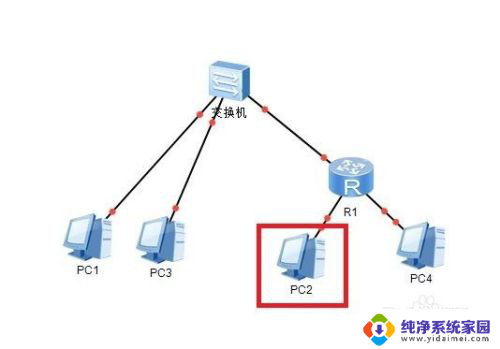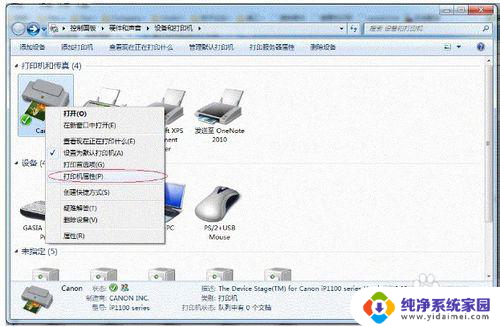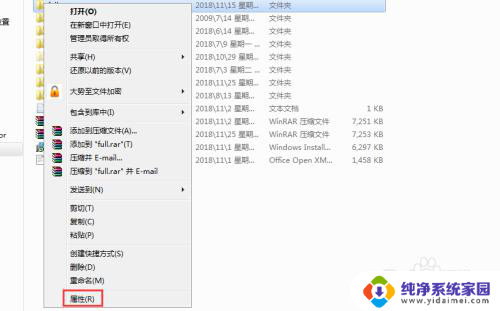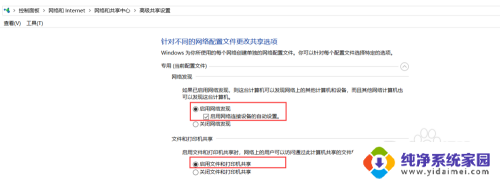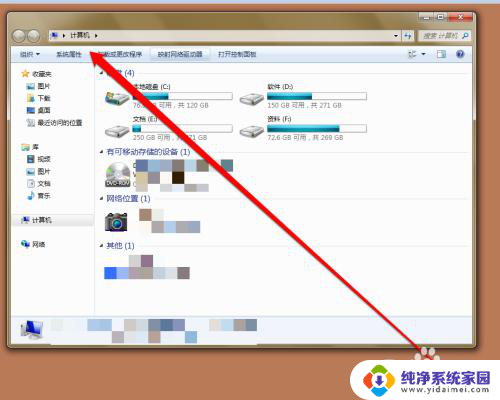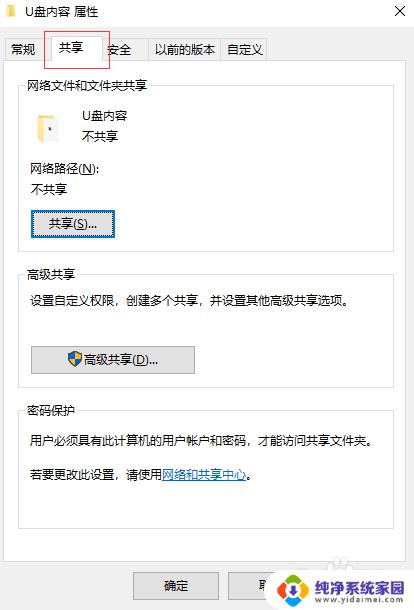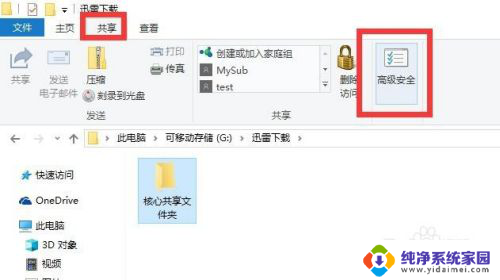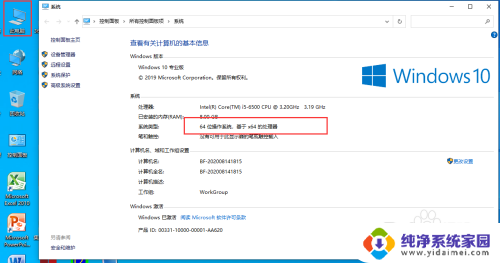怎么访问打印机共享电脑 如何在局域网内访问共享打印机
怎么访问打印机共享电脑,在现代办公环境中,共享打印机成为一个必不可少的设备,对于一些不熟悉技术操作的人来说,访问共享打印机可能会成为一项挑战。尤其是在局域网内,许多人不清楚如何设置和访问共享打印机。本文将介绍一些简单而有效的方法,帮助您在局域网内访问共享打印机,从而提高办公效率。无论您是初次接触共享打印机,还是想了解更多关于局域网内访问共享打印机的技巧,本文都将为您提供有用的指导。
具体方法:
1.在其中一台电脑中安装打印机驱动,且可正常工作。
2.设置当前打印机为共享打印机。
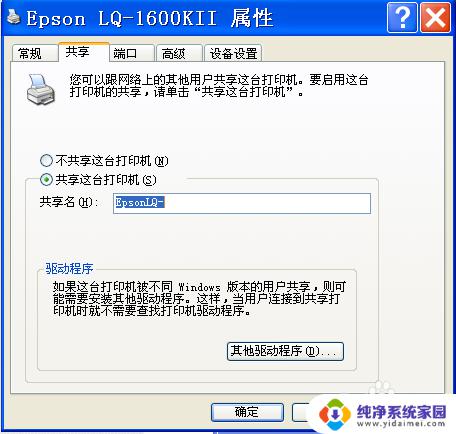
3.访问共享打印机有两种方式。第一种,通过IP访问,第二种则是通过访问工作组中的该主机。
4.其一,通过IP访问:开始--运行--\\IP,访问该主机。

5.其二,通过工作组内的主机访问:双击"网上邻居"或是“网络”。选择需要的主机名称,可显示该主机中所有的共享资源,我们选择对应的共享打印机,直接进行连接。
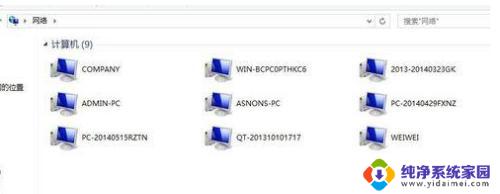
6.但是有时候会出现访问故障,接下来就是进行排除故障,并依次进行问题解决。
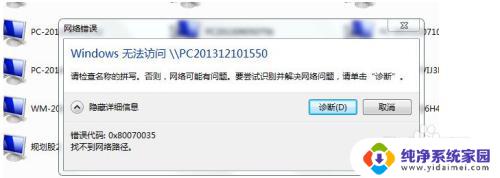
7.出现这种问题,可能存在以下几个原因:
一、禁止guest用户访问该主机;
二、不允许使用空密码登录。
8.针对以上问题,我们可进行如下操作。
一允许guest用户访问:
9.开始--输入gpedit.msc进入组策略配置;
10.点击计算机配置--WIndows设置--安全设置--本地策略--用户权利指派,选择其中的“拒绝从网络访问这台计算机”。删除里面的Guest用户或组,并确定,允许Guest访问。
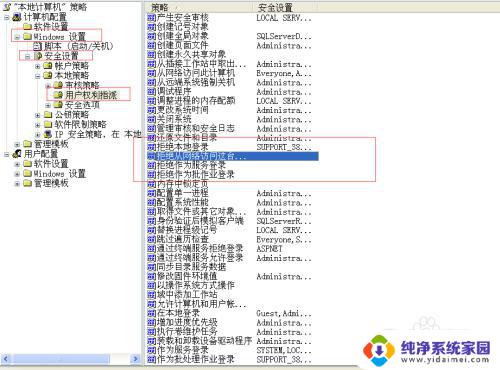
11.其次,设置来宾模式;
点击计算机配置--WIndows设置--安全设置--本地策略--安全选项,选择“网络访问:本地账户的共享和安全模型”。设置仅来宾模式。
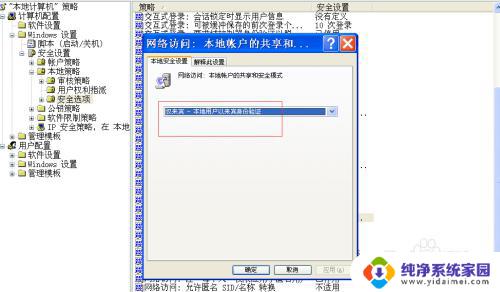
12.还要启用来宾用户。
点击 控制面板 | 用户账户 | 管理其他账户中启用来宾用户Guest,设置启用。
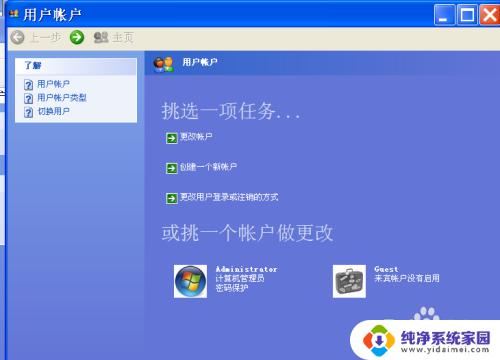
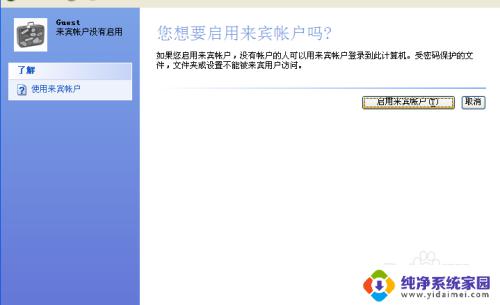
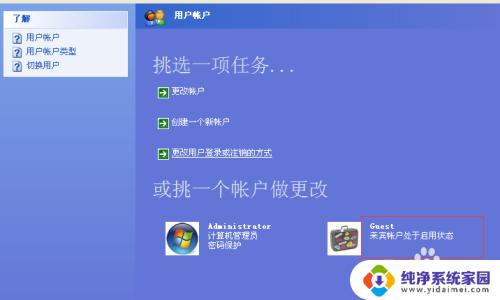
13.最后,再通过工作组访问该主机,即可访问成功。
以上是如何访问打印机共享电脑的全部内容,如果有遇到相同问题的用户,可以参考本文中介绍的步骤进行修复,希望这篇文章能够对大家有所帮助。